Ulasan Microsoft Office 2010
Spesifikasi Utama
- Harga Review: £ 88,12
 (pusat)
(pusat)Seperti yang kami uraikan dalam 5 Alternatif Office 2010 Gratis Terbaik fitur, Microsoft Office bukanlah satu-satunya pilihan yang tersedia untuk kebutuhan produktivitas Anda. Ini terutama benar jika persyaratan Anda relatif mendasar, atau jika Anda lebih suka menggunakan aplikasi online tempat Anda dapat mengakses dokumen Anda dari mana saja. Terkadang, tidak ada Office yang menggantikan dan jika Anda termasuk dalam kategori ini, rilis Office 2010 hari ini akan sangat menarik bagi Anda.
Apa yang baru?
Mengenai Office 2010, menanyakan "apa yang baru" penuh dengan bahaya: ada begitu banyak. Memang, ada begitu banyak fitur baru, sehingga kami telah menyoroti beberapa yang terbaik di seluruh artikel terpisah: 15 Fitur Terbaik Office 2010. Itu tidak mencakup semuanya, tetapi mereka adalah favorit kami dan membuktikan bahwa Office 2010 memiliki banyak hal untuk ditawarkan selama agak memecah belah Office 2007. Jika Anda ingin ide yang lebih mudah dipahami tentang apa yang dibutuhkan Office 2010, kami sarankan Anda mulai dari sana.

Jika Anda salah satu dari mereka yang tidak menggunakan Office 2007, kemungkinan Anda tidak terlalu tertarik dengan antarmuka Ribbon barunya. Dalam hal ini kami memiliki kabar buruk untuk Anda: berita itu ada di mana-mana di Office 2010. Namun, meskipun itu adalah selera yang didapat bagi mereka yang terbiasa dengan bilah alat Kantor sebelumnya, seiring berjalannya waktu, mudah untuk menghargai betapa pita itu jauh lebih efisien dan intuitif. Ini membantu, tentu saja, bahwa Microsoft memiliki pita yang disetel secara ekstensif, sementara juga menawarkan lebih banyak fleksibilitas sehingga Anda dapat menyesuaikannya agar sesuai dengan kebutuhan Anda. Juga manfaat besar adalah toolbar akses cepat (juga dapat disesuaikan) di sudut kiri atas, yang memberi Anda akses ke fungsi umum (mis. simpan, batalkan, ulangi, dll.), biarkan pita menangani semua konteks yang sensitif bit.
Tambahan lain yang mencakup setiap aplikasi di Office 2010 adalah Backstage View. Ini pada dasarnya adalah tab 'File' seperti yang terlihat di Office 2003 dkk dan, tidak seperti Office 2007 dan Pratinjau Teknis Office 2010, sebenarnya diberi label seperti itu, bukan sebagai 'Tombol Kantor' yang terlihat di keduanya. Semantik ini akan membantu orang bermigrasi dari Office 2003, tetapi Backstage View sendiri merupakan peningkatan besar pada Tab 'File' lama karena menyajikan tampilan yang konsisten dan terpadu untuk banyak fungsi yang universal untuk semua aplikasi. Yang paling menguntungkan adalah opsi pencetakan, di mana Anda dapat mengubah properti halaman, melihat hasil dan menjalankan semua pekerjaan cetak dari satu layar. Di sinilah Anda juga dapat mengelola izin untuk dokumen kolaboratif, area yang jauh lebih ditingkatkan pada tahun 2010.
Kolaborasi juga membawa kita dengan rapi ke aspek baru lain dari pengalaman Office: Aplikasi Web Office. Meskipun seseorang dapat menggunakan Aplikasi Web - yang terdiri dari versi Word, Excel, PowerPoint, dan OneNote - sebagai alternatif dari yang asli, mereka benar-benar dimaksudkan untuk melengkapi Office desktop rangkaian. Di sini Anda dapat dengan mudah mengakses dan mengedit dokumen Anda dari jarak jauh, sekaligus membagikannya dengan mereka yang mungkin tidak memiliki akses ke versi lengkap Office. Tayangan lainnya di Office Web Apps dapat ditemukan nanti dalam ulasan.
Salah satu perkembangan penting lainnya dalam dunia Office adalah hadirnya versi 64-bit. Untuk berbagai alasan ia tidak memiliki satu atau dua fitur Office 32-bit dan Microsoft merekomendasikan sebagian besar pengguna tetap menggunakan 32-bit, tapi apa yang dibawanya adalah pengangkatan batasan ukuran file yang mungkin menghambat power user saat menggunakan Excel atau Mengakses. Pada waktunya, ini mungkin membawa manfaat lebih lanjut.
Paket Ritel
Satu hal yang harus kita tangani sebelum semuanya adalah berbagai versi Office yang mulai dijual hari ini. Seperti biasa jumlahnya banyak, tetapi hanya tiga dari mereka yang tersedia untuk dibeli dari pengecer. Ketiganya adalah: Home & Student, Home & Business dan Professional. Semua dijual dalam versi eceran kotak yang mencakup tiga lisensi, dan versi Kode Kunci Produk (PKC). Versi ini, yang menganggap adanya versi uji coba Office yang sudah diinstal, memungkinkan pembelian lisensi sekali pakai tanpa perlu mengunduh lebih lanjut. Namun, seperti lisensi OEM, lisensi tersebut juga dikunci ke satu PC.
Harga eceran yang disarankan (termasuk PPN) untuk versi ini dan isi setiap paket ditunjukkan di bawah ini: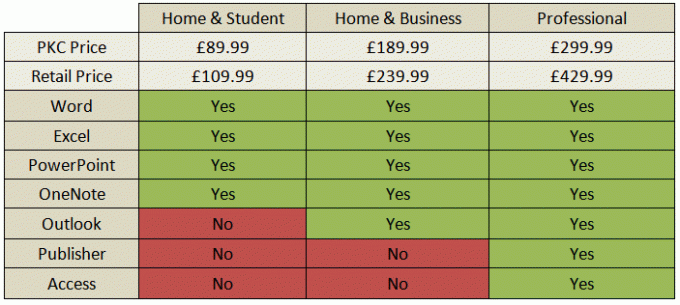
Sementara harga PKC terlihat cukup masuk akal, terutama untuk versi Home & Student, pembatasan single-license, single PC masih diperdebatkan. Sulit untuk membantah menjual satu lisensi, tetapi membatasinya ke satu PC pasti akan menjadi kejutan besar jika - setelah membelinya di satu sistem baru - pengguna memutuskan bahwa mereka lebih suka menggunakannya lain.
Untungnya, orang-orang seperti Amazon sudah mendiskon versi eceran ke atau sekitar harga PKC yang disarankan. Lisensi PKC sedang didiskon dengan cara yang sama, tetapi kami sarankan untuk berbelanja dulu dan memilih versi eceran jika Anda bisa. Apakah diskon ini merupakan strategi jangka pendek, seperti halnya dengan peluncuran Windows 7, masih harus dilihat, tetapi sepertinya harga tidak akan turun dalam waktu dekat jadi jika Anda berencana untuk membeli, serang selagi menyetrika panas.
Untuk tujuan peninjauan, kami akan berfokus pada dua paket yang kemungkinan besar akan digunakan oleh konsumen, pedagang tunggal, dan bisnis kecil: Rumah & Pelajar dan Rumah & Bisnis. Ini berarti kami tidak akan mencakup Publisher (aplikasi penerbitan desktop) atau Access (aplikasi database) yang diunggulkan di Office 2010 Professional, dan aplikasi lain yang dapat ditemukan di Office versi Volume saja, seperti InfoPath, Communicator atau SharePoint Ruang kerja.
Kami akan memulai tinjauan kami dengan aplikasi yang hampir semua orang akan gunakan: Word 2010.
Word 2010
Jika Anda telah menggunakan PC dalam sepuluh tahun terakhir atau lebih, pada suatu saat Anda mungkin pernah menggunakan Word: itulah pekerja keras Office. Tidak mengherankan, ini adalah salah satu aplikasi yang diberi perlakuan Pita di Office 2007, dan mendapat manfaat dari banyak fitur baru terbaik Office 2010 secara keseluruhan.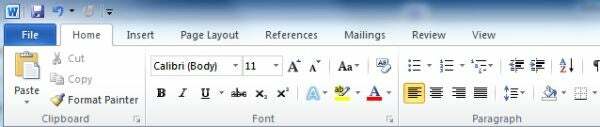
Yang utama di antaranya adalah Pratinjau Tempel, yang menghilangkan gangguan yang sering terjadi saat menempelkan teks dan gambar dari dokumen atau halaman web. Seperti namanya, ini memungkinkan Anda untuk melihat efek yang akan ditimbulkan oleh penempelan tersebut pada pemformatan dokumen Anda, memberi Anda berbagai opsi untuk menggabungkan, menyesuaikan, dan mempertahankan pemformatan yang Anda pilih. Memang, kemampuan pratinjau ini tersebar luas di seluruh Office, jadi Anda selalu dapat melihat bagaimana bagian pemformatan tertentu akan terlihat sebelum Anda menerapkannya.
Ini sangat membantu, tetapi tidak pada akhirnya tidak menghasilkan dokumen yang indah. Untuk itu, Anda harus mengandalkan fitur-fitur seperti kemampuan pengeditan gambar yang baru. Beberapa orang mungkin mengatakan itu tidak perlu: mengapa tidak menggunakan editor gambar yang tepat? Namun, fitur baru ini, yang mencakup kemampuan untuk menghapus latar belakang, menambahkan dan melihat pratinjau gaya dan filter, menyesuaikan warna dan kontras, dan masih banyak lagi, memudahkan pengguna dengan segala kemampuan untuk menyematkan dan mengubah foto dalam file dokumen. Ini digabungkan dengan SmartArt yang ditingkatkan secara signifikan, membuatnya lebih mudah untuk membuat diagram dan diagram alir. 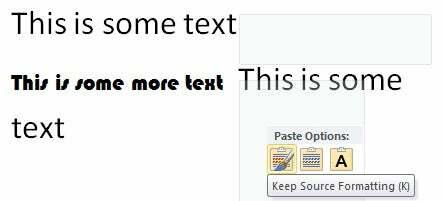
Kembali ke masalah yang lebih praktis, fitur yang pasti akan segera menjadi favorit bagi siapa pun yang membuat dokumen berukuran besar adalah Panel Navigasi. Setiap kali Anda membuat judul menggunakan dialog 'Gaya' (di bawah Beranda di pita), itu tercantum di Panel Navigasi - seperti juga sub-judul. Dari sana, Anda dapat menyeret seluruh bagian dokumen, menghilangkan kesalahan penyalinan dan penempelan yang membosankan. Anda juga dapat mencari seluruh dokumen dari sini, yang bahkan dalam dokumen yang sangat besar dapat dilakukan secara instan. Mengklik kanan setiap heading juga memberikan banyak pilihan, seperti kemampuan untuk mempromosikan atau menurunkan heading, dan mencetak heading dan isinya dalam satu klik.
Word juga paling diuntungkan di antara aplikasi Office dari Backstage View. Ada sejumlah opsi di sini yang sangat berguna, tetapi yang terbaik dari semuanya adalah opsi pencetakan baru. Di Backstage View, dialog cetak dengan rapi menggabungkan pratinjau cetak, opsi pencetakan, dan opsi halaman menjadi satu layar sederhana, sehingga Anda dapat membuat perubahan dan langsung melihat bagaimana pengaruhnya terhadap Anda dokumen. Opsi praktis lainnya yang termasuk dalam Tampilan Backstage Word termasuk kemampuan yang sudah lama tertunda untuk menyimpan / mengekspor ke PDF, sementara ada banyak pilihan untuk membantu mempersiapkan dokumen untuk dibagikan dengan memeriksa kompatibilitas, aksesibilitas, dan menghapus data pribadi yang tersembunyi data. Fitur ini juga ada di sebagian besar aplikasi Office lainnya.
Terakhir, jika Anda adalah pengguna perusahaan yang menggunakan SharePoint, Microsoft telah menambahkan pengeditan kolaboratif secara bersamaan. Bagian yang sedang diedit terkunci, dengan perubahan yang muncul setelah Anda menyimpannya. Eksekusinya serupa, pada kenyataannya, dengan yang seperti Google Wave, tetapi dengan semua kesederhanaan Word. Untuk konsumen, Anda memiliki Aplikasi Web Office untuk diandalkan, dan Anda dapat menyimpan dokumen dari Word ke Windows Live SkyDrive melalui Tampilan Backstage. Ini bekerja dengan cukup baik, meskipun Microsoft telah melewatkan trik untuk tidak mengizinkan Anda menyimpan secara lokal dan ke SkyDrive secara bersamaan. Ini mengharuskan penyimpanan secara manual ke salah satu jika Anda ingin menyimpan salinan terbaru di kedua lokasi.
Putusan
Meskipun siapa pun dengan kebutuhan dasar akan baik-baik saja dengan alternatif gratis, Word 2010 membuat kasus yang sangat kuat untuk dirinya sendiri. Ini memiliki kemudahan penggunaan dan kedalaman fitur di liga yang sama sekali berbeda dengan yang sebenarnya bersaing dengan, memberi mereka yang benar-benar menuntut persyaratan lebih banyak dan alat yang dijalankan lebih baik dari sebelumnya sebelum.
Unggul
Seperti Word, Excel adalah salah satu aplikasi Office 2007 yang memanfaatkan antarmuka pita. Karena itu, transisi dari itu ke Excel 2010 tidak sedramatis itu. Siapa pun yang beralih dari Excel 2003, bagaimanapun, akan menganggap Excel 2010 sebagai binatang yang sangat berbeda. Dan, seperti yang kami tunjukkan sebelumnya, meskipun perlu sedikit waktu untuk terbiasa dengan Pita, begitu Anda tidak ingin kembali. Hal ini terutama berlaku untuk Excel, karena meletakkan di ujung jari Anda begitu banyak item yang pernah terkubur di bawah beberapa menu.
Excel 2010 juga menghadirkan sejumlah peningkatan kinerja. Jika Anda adalah pengguna yang sangat menuntut dan mendapati diri Anda membentur batas ukuran file Excel secara teratur, maka 64-bit yang hampir tidak terbatas versi akan membuat Anda senang, begitu juga peningkatan kinerja lebih lanjut dan eksploitasi prosesor multicore untuk mempercepat rendering grafik dan memuat besar lembar kerja.
Peningkatan ini, jika digabungkan dengan peningkatan multi-core yang dibuat untuk mesin matematika di Office 2007, memberikan Excel pergantian kecepatan dan kecepatan yang berguna. pastikan itu mengeksploitasi PC desktop kami yang modern dan kuat dengan benar. Sekarang yang perlu dilakukan Microsoft hanyalah menggunakan GPU untuk beberapa penggunaan yang mengolah angka, meskipun yang ada di dalamnya akademisi dan organisasi lain yang diberkahi dengan baik dapat memanfaatkan pemrosesan cluster High Performance Computing (HPC) untuk memindahkan tugas-tugas pemrosesan ke PC lain.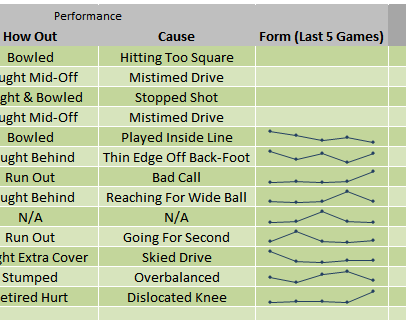
Kembali ke planet bumi, pengguna biasa mendapatkan keuntungan dari beberapa fitur baru: Sparklines & Slicers. Kita akan mulai dengan Sparklines, yang merupakan cara kecil yang rapi untuk merepresentasikan tren di dalam sel. Opsi termasuk garis, kolom dan menang / kalah dan meskipun efektivitasnya sangat bergantung pada rentang data dan ukuran sel, ini adalah cara yang bagus untuk merepresentasikan tren dengan sesederhana mungkin cara.
Pemotong lebih kuat dan sangat berguna. Mereka hanya tersedia saat menggunakan PivotTable atau PivotChart, dan memungkinkan Anda secara interaktif memfilter hasil untuk melihat apa yang Anda inginkan. Jadi, misalnya, jika Anda mendapatkan penjualan tahunan di PivotChart, Anda dapat menyisipkan pemotong dan melihat hanya hasil untuk Januari, Februari dan Mei, atau hanya melihat penjualan dalam kategori tertentu produk. Mereka sangat mudah digunakan dan bagus untuk menelusuri data dengan cepat, dan dapat diberi sedikit gaya agar cocok untuk presentasi juga.
Di luar dua fitur utama ini, ada beberapa fitur lain yang patut diperhatikan. Anda sekarang dapat merekam makro untuk elemen bagan, sementara peningkatan pada pustaka fungsi melihat penambahan 50 fungsi baru dan akurasi yang lebih baik secara keseluruhan. Excel juga mendapat manfaat dari Tampilan Belakang Panggung dalam hal yang mirip dengan aplikasi Word, membuatnya sangat bagus lebih mudah untuk mencetak lembar kerja dan grafik langsung dari Excel - sesuatu yang selalu rumit di lalu.
Putusan
Setelah perubahan total dari iterasi sebelumnya, Excel 2010 hanyalah langkah lain di jalan. Namun, itu adalah langkah penting, terutama jika menyangkut kinerja dan skalabilitas. Kami juga sangat terpikat dengan Slicers, yang benar-benar menyenangkan bagi siapa saja yang suka mengutak-atik datanya.
PowerPoint 2010
PowerPoint sering kali merupakan inti dari lelucon, tetapi "kematian oleh PowerPoint" tidak ada hubungannya dengan PowerPoint dan lebih banyak lagi dengan kekurangan orang-orang yang menyajikannya. Meskipun demikian, apa pun yang dapat membuat PowerPoint lebih lancar, lebih bergaya, dan lebih mudah digunakan hanya bisa menjadi hal yang baik, terutama jika itu berarti orang menggunakannya dengan lebih baik. Ada banyak hal di PowerPoint 2010 untuk didorong.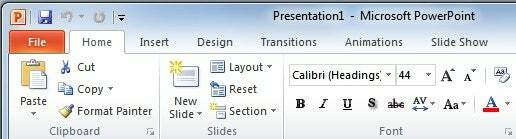
Pertama-tama, tidak seperti Word dan Excel, PowerPoint tidak diberi perlakuan pita di Office 2007. Hasilnya, penggunaan PowerPoint 2010 terasa sangat berbeda, dan ini merupakan peningkatan yang signifikan dan kuat. Di mana pita sangat efektif dalam memudahkan pengguna pemula untuk membuat presentasi yang menarik. Ada banyak tema untuk menarik orang-orang, sementara efek pratinjau langsung terlihat di seluruh Office 2010 hadir di PowerPoint dan terbukti sangat berguna dalam melihat pratinjau transisi dan animasi sebelum mendaftar mereka. Transisi dan animasi tersebut lebih apik dari sebelumnya, meskipun masih belum cukup cocok untuk Keynote Apple dan tidak ada respons untuk fitur Magic Moves yang berkelas.
Namun, sementara Keynote masih bisa membanggakan lebih banyak eye-candy, PowerPoint tidak jelek dan melonjak di bidang lain. Yang paling menonjol adalah fitur integrasi videonya, yang memungkinkan penyematan video dan video yang disimpan secara lokal dari layanan online seperti YouTube dan Vimeo. Keduanya bekerja dengan sangat baik, meskipun jika memungkinkan kami menganjurkan Anda untuk menggunakan video yang disimpan secara lokal karena pilihan Anda jauh lebih bervariasi. Anda dapat menerapkan banyak penyesuaian yang sama seperti yang ditawarkan oleh alat pengeditan gambar, seperti menyesuaikan kontras dan menambahkan artistik efek, serta mengedit video Anda untuk menyajikan hanya segmen yang sebenarnya ingin Anda gunakan - sesuatu yang tidak mungkin video online.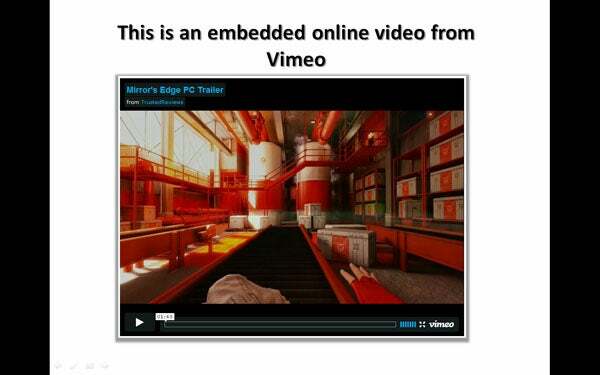
Di mana PowerPoint benar-benar unggul, bagaimanapun, ada dalam banyak pilihan untuk berbagi upaya Anda. Jika Anda harus menyajikan dari jarak jauh tetapi tidak memiliki akses ke, atau tidak ingin menggunakan, salah satu dari banyak layanan konferensi jarak jauh di luar sana, fitur Peragaan Slide Siaran baru PowerPoint adalah untuk Anda. Layanan publik yang memerlukan Windows Live ID, itu akan menghasilkan tautan yang dapat Anda kirim ke orang lain melalui email. Tautan ini kemudian akan terbuka di browser web apa pun dan menampilkan versi langsung presentasi Anda, siap untuk Anda lanjutkan. Satu-satunya masalah adalah, kecuali Anda memiliki layar kedua, Anda tidak dapat menyajikan dan memiliki catatan Anda pada saat yang bersamaan.
Kembali ke topik video, cara lain untuk membagikan presentasi Anda adalah dengan mengubahnya menjadi video. Diakses melalui 'Save & Send' di Backstage View, 'Create a Video' mendukung rekaman narasi dan pengaturan waktu. Video dapat dihasilkan pada tiga pengaturan: 960 x 720 untuk komputer dan proyektor; 640 x 480 untuk DVD dan layanan video online; dan 320 x 240 untuk perangkat media portabel.
Putusan
PowerPoint 2010 adalah kesuksesan lain untuk rangkaian Office 2010. Meskipun masih tidak dapat menandingi Keynote karena kelancarannya, ini merupakan peningkatan besar-besaran selama tahun 2007 dan antarmuka pita digunakan dengan baik untuk membuat presentasi lebih mudah bagi semua pihak. Integrasi video adalah fitur utama, meskipun kemampuan untuk dengan cepat dan mudah mengatur presentasi jarak jauh dan mengekspor ke video sangat disambut baik.
Outlook 2010
Bergantung pada siapa Anda berbicara (dan ada beberapa diskusi tentang hal ini di podcast terbaru), Outlook adalah alat penting untuk email atau bibit Setan. Mereka yang berada di kamp terakhir kemungkinan besar pernah mengalami semacam bencana file PST di masa lalu, atau sederhananya terjebak menggunakan Outlook 2003 begitu lama sehingga mereka lupa apa yang sebenarnya dirasakan oleh perangkat lunak yang bagus Suka. Tentu saja, banyak dari kejahatan tahun 2003 - seperti pencarian glasial - ditangani di Outlook 2007 dan juga demikian telah ditangani oleh berbagai plugin pihak ketiga selama bertahun-tahun, tetapi Outlook 2010 menggabungkan banyak hal ini kemajuan.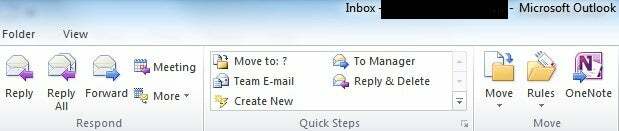
Dimulai dengan pita, fitur yang menonjol adalah kotak Langkah Cepat. Tampilan ini mirip dengan kotak 'Gaya' di Word dan merupakan tindakan pintasan yang dapat disesuaikan seperti mengirim email kepada manajer atau tim Anda. Ini adalah tambahan yang bagus, tetapi tidak menghancurkan bumi, dan secara keseluruhan antarmuka pita - yang berubah secara signifikan saat Anda berpindah di antara email, kontak, kalender, dan sebagainya - berfungsi sebaik yang kami lakukan mengharapkan. Namun, Tampilan Belakang Panggung tidak menawarkan banyak kegembiraan, hanya dengan beberapa opsi standar.
Di tempat lain, antarmuka, selain perbedaan tampilan, sangat mirip dengan Outlook 2007. Secara default, tampilan folder Anda ada di sebelah kiri, dengan kalender dan tugas di sebelah kanan, dan kotak masuk dan panel pratinjau Anda di tengah. Ini adalah antarmuka yang cocok untuk monitor layar lebar yang sebagian besar dari kita gunakan saat ini, tetapi jika Anda hanya ingin berkonsentrasi pada email, Anda dapat menggunakan Tampilan Baca - diaktifkan melalui tombol kecil di tombol kanan layar - yang meminimalkan folder, kalender, dan pita menjadi satu klik.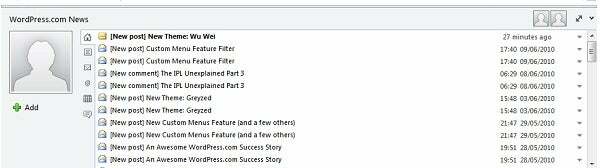
Satu perubahan dalam antarmuka datang dengan penambahan People Pane yang, ketika diaktifkan, berada di bawah email. Dari semua fitur baru Outlook 2010, People Pane adalah favorit kami karena menghemat banyak pemilahan email lama untuk menemukan apa yang Anda butuhkan. Ini memberi Anda gambaran tentang atau urusan Anda dengan subjek / pengirim email, serta semua lampiran yang mungkin telah mereka kirimkan kepada Anda, rapat yang telah Anda atur, dan umpan RSS. Itu juga memberi Anda pembaruan status dari jejaring sosial, fitur yang bergantung pada apa yang disebut Microsoft Social Connectors.
Konektor Sosial adalah plug-in untuk jejaring sosial, dengan LinkedIn dan MySpace saat ini tersedia dan Facebook serta lainnya yang akan dirilis akhir tahun ini. Setelah dipasang, mereka akan menarik semua jenis informasi dari jaringan, termasuk pembaruan status seperti yang jelas, tetapi juga hal-hal yang lebih berguna seperti informasi kontak dan foto profil. Jika Anda menggunakan jaringan seperti LinkedIn secara ekstensif, itu adalah cara yang bagus untuk memastikan informasi kontak Anda tetap mutakhir. Fitur ini memiliki potensi besar, tetapi dalam bentuknya yang sekarang memiliki keterbatasan. Kontak lokal dan LinkedIn Anda tetap terpisah, membuat duplikasi dan pada akhirnya tidak memanfaatkan semua informasi tambahan itu dengan sebaik-baiknya. Pendekatan ini dapat dimengerti karena pengguna mungkin akan lebih banyak mengeluh jika mereka berhati-hati buku alamat yang dibangun ternoda, tetapi beberapa cara untuk menggabungkan data ini akan sangat berguna dan alami langkah berikutnya.
Namun, satu tambahan yang tidak kami perdebatkan adalah Pratinjau Kalender. Ini memunculkan pratinjau kalender Anda pada email permintaan rapat, jadi Anda tidak perlu bolak-balik untuk memeriksa apakah permintaan sesuai dengan jadwal Anda. Fitur kecil, tapi sangat berguna lainnya, termasuk peringatan saat Anda tidak membalas email terbaru di percakapan, sementara pengguna Exchange mendapatkan 'Tips Email' yang memperingatkan mereka jika ada penerima yang tidak berada di kantor atau memiliki file kotak surat penuh.
Namun, tidak semua fitur baru Outlook cukup berhasil. Tampilan Percakapan, banyak disebut-sebut dalam Pratinjau Teknis dan rilis Beta sebagai pandangan Outlook tentang Gmail email berulir, telah dinonaktifkan secara default karena kebiasaannya menggabungkan suara generik email. Masalah lain yang mengganggu, yang kami soroti di Pratinjau Teknis, adalah rendering HTML Outlook yang mengerikan. Sekitar 90 persen buletin dan sejenisnya yang masuk ke kotak masuk kami tidak dirender dengan benar, meskipun umumnya masih dapat dibaca. Ini bukan alasan untuk menghindari Outlook, tetapi saat ini Outlook seharusnya menangani banyak hal dengan lebih baik.
Putusan
Outlook tetap merupakan klien email yang tak tertandingi dan sangat kuat, tetapi - selain antarmuka pita - tidak semua fitur barunya sukses besar. Tidak seperti Word, Excel, dan PowerPoint, yang terasa mendekati persis seperti yang diinginkan, Outlook memiliki elemen yang terasa seperti sedang dalam proses dan rendering HTML-nya seharusnya sudah jauh lebih baik sekarang. Kami menyarankan, jika Anda bisa, mencoba sebelum membeli untuk memutuskan apakah peningkatan itu perlu. Jika tidak, Anda dapat menghemat £ 100 dengan membeli versi Rumah & Pelajar yang tidak menyertakan Outlook.
OneNote adalah aplikasi hebat yang (hampir) tidak digunakan oleh siapa pun. Ini bukan karena ingin mencoba dari pihak Microsoft, karena telah mendorong aplikasi dengan teguh selama beberapa tahun sekarang dan ini adalah salah satu aplikasi yang muncul di setiap edisi Office. 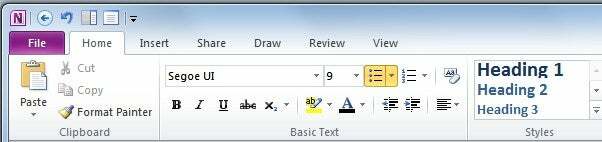
Jika Anda tidak terbiasa dengan OneNote, ini adalah alat pencatatan dan alat penelitian yang berpotensi sangat berguna yang mendukung hal-hal berguna seperti catatan tertaut ke rekaman. Akibatnya, ini adalah pengikat cincin digital, dengan antarmuka yang cocok. Pada tahun 2010 ini terlihat banyak pembaruan yang sama seperti rekan-rekannya, yang berarti antarmuka pita - meskipun di OneNote disembunyikan secara default - dan Tampilan Backstage. Tidak ada yang dikembangkan secara khusus, karena idenya dengan OneNote adalah untuk menjaga hal-hal sesederhana mungkin, oleh karena itu mengapa pita disembunyikan secara default. OneNote juga mendapatkan Aplikasi Webnya sendiri, yang berguna untuk mengakses catatan Anda saat dalam perjalanan, tetapi tampaknya agak diperdebatkan seolah-olah Anda menggunakan OneNote seperti itu mungkin lebih baik Anda menggunakan aslinya secara online aplikasi.
Mungkin peningkatan yang paling mencolok di OneNote 2010 adalah penambahan tampilan berlabuh. Ini diaktifkan melalui pintasan di Bilah Alat Akses Cepat, dan seperti yang disarankan oleh namanya, versi yang diminimalkan dari OneNote diletakkan di sisi kanan layar. Ini secara efektif bertindak sebagai tepi layar, dengan jendela aktif secara otomatis diubah ukurannya agar pas di dalamnya dan apa pun yang diseret ke arahnya disembunyikan di belakang. Dengan itu dipasang ke dok, maka sangat mudah untuk menyeret dan melepaskan konten dari dokumen dan halaman web langsung ke notebook Anda.
OneNote selalu menjadi favorit di antara pengguna Tablet PC yang diakui, tetapi dengan tablet yang tampak seperti mereka mungkin membuat pemulihan dengan orang-orang seperti Acer Aspire 1825PTZ, Packard Bell EasyNote Butterfly Touch dan HP Pavilion tm2 - belum lagi yang kurang menyukai PC Apple iPad - Untung saja OneNote 2010 mendapatkan beberapa penyempurnaan di area ini. Ini termasuk cubit untuk memperbesar, panning jari - di mana Anda dapat bergerak di sekitar notepad dengan satu jari dan menggambar dengan jari lainnya - dan beberapa kontrol UI yang ditingkatkan untuk pengguna sentuh. Antarmuka pita juga membantu di sini, karena secara intrinsik jauh lebih mudah digunakan dalam mode sentuh daripada bilah alat yang lama.
Ada banyak peningkatan pengeditan, tetapi siswa yang berurusan dengan matematika akan sangat senang dengan dukungan baru yang ditambahkan untuk persamaan. OneNote juga menjadi lebih mirip Wiki dalam pengoperasiannya. Sekarang mendukung pembuatan versi, sehingga Anda dapat lebih mudah melacak perubahan di halaman kolaboratif dan siapa yang membuat mereka, sementara apa pun yang telah ditambahkan ke dokumen sejak Anda pergi sekarang disorot agar tidak ketinggalan saya t.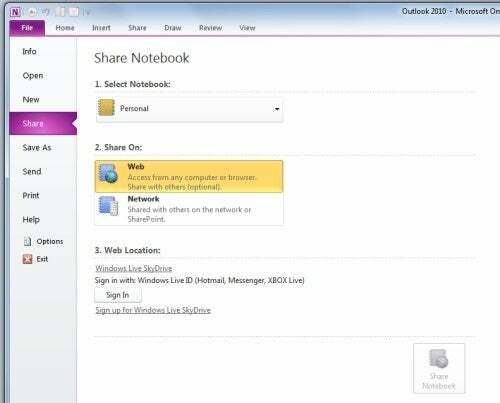
Semua tambahan ini, dan banyak perubahan lain yang dilakukan untuk menyempurnakan pengeditan dan pencarian, menjadikan OneNote 2010 peningkatan bertahap yang solid di versi sebelumnya. Namun, di antara berbagai perubahan tersebut, hanya kemampuan docking yang benar-benar menonjol dan karena penekanannya pada kesederhanaan, Ribbon dan Backstage View - begitu integral dalam aplikasi lain - tidak memiliki pengaruh yang sama di tempat lain.
Putusan
Tidak ada apa pun di OneNote 2010 yang dapat menghalangi orang yang skeptis bahwa ini mencoba menjadi lebih teratur daripada yang diinginkan kebanyakan orang, tapi itu bagus peningkatan bertahap untuk pengguna saat ini, dengan integrasi dengan Aplikasi Web dan SharePoint menjadi penting bagi mereka yang menggunakannya secara ekstensif.
Aplikasi Web Office
Anda akan mengetahui bahwa kami telah berbicara banyak tentang Aplikasi Web Office dan bagaimana mereka berinteraksi dengan aplikasi desktop. Dan berinteraksi adalah kata yang paling ramai di sini, karena Microsoft telah merancang Aplikasi Web untuk bersimbiosis dengan rekan desktop mereka. Ini adalah hal yang baik dan buruk - baik karena membuat berbagi dokumen dan informasi menjadi lebih mudah; buruk karena sebagai akibatnya Aplikasi Web tidak memiliki kedalaman untuk berdiri sendiri jika perlu.
Kita mungkin harus sedikit mengkualifikasikan bagian terakhir itu. Jika Anda hanya ingin menyadap dokumen dasar dan sejenisnya, Aplikasi Web akan melakukan tugasnya dengan baik. Namun, meski tidak jelas terlihat, masing-masing memiliki batasan yang membuatnya lebih rendah dari Google Docs dan Zoho yang kami bahas di 5 Alternatif Office 2010 Gratis Terbaik fitur.
Anda hanya boleh melihat pita di setiap aplikasi untuk melihatnya, karena mereka jauh lebih kecil daripada rekan desktop mereka. Contoh yang lebih jelas dari ini dapat ditemukan di Word, di mana tidak mungkin untuk memindahkan gambar yang disisipkan, untuk menambahkan warna pada sel tabel (bahkan dihapus dari file desktop) dan di mana tidak ada dukungan penyimpanan otomatis meskipun itu ada di aplikasi. Memang, ada beberapa inkonsistensi di seluruh aplikasi, dengan PowerPoint Web App menjadi satu-satunya yang menawarkan opsi SmartArt yang disempurnakan sehingga dinikmati di aplikasi desktop.
Masalah lainnya termasuk kurangnya dukungan untuk format file Office lama, dengan hanya file berbasis XML (.docx dll.) Yang diperbolehkan. Juga, Buka di Word, Excel dll. Tombol hanya berfungsi jika Anda telah menginstal ActiveX, sehingga membatasi dukungannya ke Internet Explorer. 
Terlepas dari semua kesalahan kecil ini, bagaimanapun, sebagai Office Web Apps versi 1.0 masih merupakan tambahan yang layak untuk ekosistem Office. Mereka tentunya membuat kolaborasi dengan pengguna lain, terutama siapa pun yang tidak memiliki Office 2010 atau menggunakan SharePoint, jauh lebih mudah dan antarmuka dasar serta kecepatannya sangat bagus. Keterbatasan ActiveX dikesampingkan, dukungan browser juga sempurna. Pada waktunya, kami yakin mereka akan menjadi lebih baik.
Versi Mana yang Harus Anda Beli?
Jika Anda belum memangkasnya sekarang, kesan keseluruhan kami tentang Office 2010 sangat positif. Meskipun pengguna Office 2007 mungkin masih menemukan alasan untuk bertahan, siapa pun yang masih terjebak dengan Office 2003 yang tidak memilikinya pindah ke OpenOffice.org dkk harus mendobrak pintu pengecer atau TI terdekat mereka administrator. Dalam perhitungan terakhir, ini memberikan hasil yang bagus pada begitu banyak level dan menunjukkan bahwa Windows 7 bukanlah kebetulan. Microsoft kembali dalam bentuknya.
Ini hanya menyisakan pertanyaan tentang versi mana yang akan dibeli, yang mana Anda harus menambahkan "haruskah Anda membeli" untuk para skeptis di luar sana. Untuk yang terakhir tidak ada jawaban yang sederhana. Office 2010 itu lebih maju dan komprehensif daripada suite kantor lain di luar sana tidak dapat disengketakan dan Office 2010 menambahkan kemudahan penggunaan yang sebelumnya kurang, tetapi apakah segudang fiturnya diperlukan tergantung pada Anda kebutuhan. Yang akan kami tambahkan adalah, setidaknya, cobalah dan lihat apakah Anda menghargai banyak penyesuaian dan fiturnya. Jika tidak, lanjutkan apa adanya.
Jika Anda tahu Anda membutuhkan Office, maka Office 2010 harus dibeli. Rasanya seperti pekerjaan yang dimulai di Office 2007 telah membuahkan hasil di sini, menghasilkan rangkaian aplikasi yang sangat halus, kuat, dan cepat. Jika Anda tidak memerlukan Outlook, atau cukup puas dengan Outlook 2007, Home & Student Edition menawarkan nilai yang luar biasa: sebagaimana adanya, £ 88 tidaklah banyak untuk meminta perangkat lunak dengan kualitas ini. Sementara itu, Home & Business juga direkomendasikan, meskipun nilainya turun karena kenaikan harga yang substansial untuk Outlook.
Putusan
Seperti Windows 7, Office 2010 tampaknya menjadi produk tengara lain untuk Microsoft. Ini membuktikan tanpa keraguan bahwa perusahaan masih mampu memproduksi perangkat lunak luar biasa yang merespons dan berkembang bersama penggunanya. Ini tidak berarti semua orang perlu menggunakan Office, atau itu adalah artikel yang telah selesai, tetapi ini adalah template yang akan digunakan untuk membuat semua versi suite yang akan datang.
—-
Microsoft Office 2010 Home & Student

—-
Microsoft Office 2010 Rumah & Bisnis

—-
fitur
| Format Media | DVD-ROM |
| Jenis Program | Office Suite |
| Pengguna Berlisensi Maks | 3 Pengguna, 3 PC |
| Persyaratan sistem | Prosesor: 500 MHz atau lebih tinggi Sistem Operasi: Microsoft Windows 7 Microsoft Windows Vista dengan Service Pack 1 Microsoft Windows XP dengan Service Pack 3 (32-bit) Microsoft Windows Server 2008 Microsoft Windows Server 2003 R2 dengan MSXML 6.0 atau yang lebih baru (32/64-bit) Hard Disk: 3.0 GB tersedia Memori: 256 MB RAM 512 MB disarankan untuk fitur grafis, Outlook Pencarian Instan, dan fungsionalitas lanjutan tertentu Lainnya: Tampilan: monitor resolusi 1024 x 576 atau lebih tinggi Kartu Video: Akselerasi perangkat keras grafis memerlukan grafis DirectX 9.0c kartu dengan memori video 64 MB atau lebih Microsoft Internet Explorer 6 atau lebih baru, hanya browser 32-bit Fungsionalitas Internet memerlukan koneksi Internet Microsoft OneNote tertentu fitur memerlukan Windows Desktop Search 3.0, Windows Media Player 9, Microsoft ActiveSync 4.1, mikrofon, perangkat keluaran audio, perangkat perekam video, digital yang kompatibel dengan TWAIN kamera, atau pemindai; berbagi buku catatan mengharuskan pengguna berada di jaringan yang sama Catatan: Persyaratan aktual dan fungsionalitas produk dapat bervariasi berdasarkan konfigurasi sistem dan sistem operasi Anda, Prosesor: 500 MHz atau lebih tinggi 2 GHz atau lebih cepat untuk Sistem Operasi Pencarian Audio OneNote: Windows 7, Windows Vista dengan Paket Layanan 1 Windows XP dengan Paket Layanan 3 Windows Server 2008, Windows Server 2003 R2 dengan MSXML 6.0 atau lebih baru (32 atau 64-bit) Hard Disk: 3 GB ruang yang tersedia Memori: 256 MB 1 GB untuk OneNote Audio Search Lainnya: monitor resolusi 1024 x 576 atau lebih tinggi Akselerasi perangkat keras grafis memerlukan kartu grafis DirectX 9.0c dengan memori video 64 MB atau lebih Fungsionalitas Internet memerlukan koneksi Internet Fitur Microsoft OneNote memerlukan Windows Desktop Search 3.0, Windows Media Player 9, Microsoft ActiveSync 4.1, mikrofon, perangkat keluaran audio, perangkat perekam video, kamera digital atau pemindai yang kompatibel dengan TWAIN Fungsionalitas kolaborasi tingkat lanjut memerlukan konektivitas ke Microsoft SharePoint Foundation 2010 atau ke Microsoft Office SharePoint Server 2007 Kirim ke OneNote Print Driver memerlukan Microsoft .NET Framework 3.0 dan Windows XPS fitur Fitur Multi-Touch memerlukan Windows 7 dan perangkat yang mendukung sentuhan Fitur Inking memerlukan Windows XP Tablet PC Edition atau yang lebih baru Fungsionalitas pengenalan suara memerlukan pembicaraan dekat mikrofon dan perangkat output audio Fitur Pengalaman Desktop harus diinstal sebelum menggunakan OneNote di Windows Server 2008 atau yang lebih baru Catatan: Fungsionalitas online memerlukan Windows Live ID Pencarian Audio tidak tersedia dalam semua bahasa Fitur tata bahasa dan ejaan kontekstual memerlukan memori 1 GB Persyaratan aktual dan fungsionalitas produk dapat bervariasi berdasarkan sistem Anda konfigurasi dan sistem operasi |



